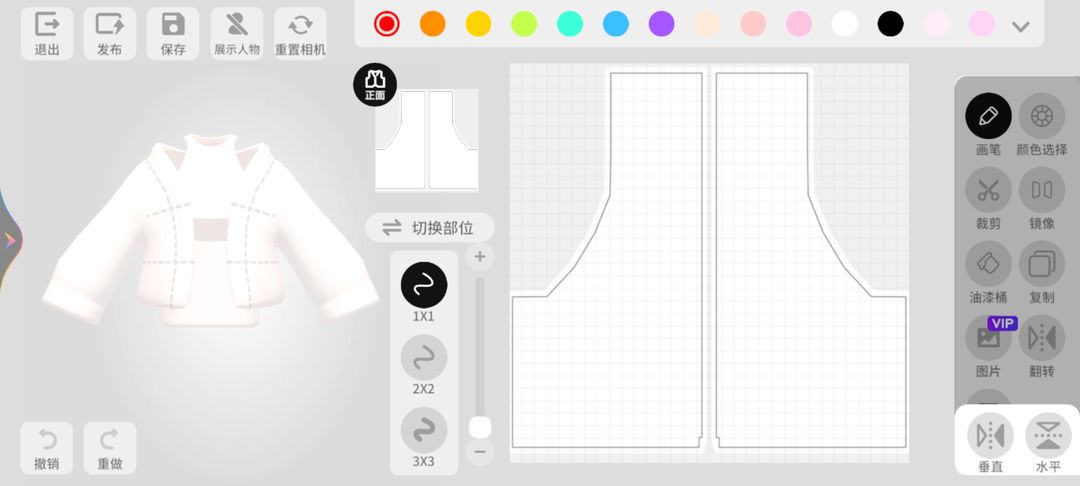碧优蒂的世界绘画装扮教程
修改于2024/08/09757 浏览游戏攻略
本篇教程为形象工作室中“绘画类装扮”的基础功能介绍,有任何攻略中没有提到的,且关于“绘画装扮”上的问题都可以在评论区留言。
什么是绘画类模板?什么是建模类?
绘画类模板,就是初始为白色,只能在这些白色的基础上进行绘画、裁剪的官方固定模板。
(主要功能为绘画)
标注有3D且图标中内容为紫色的属于建模类,进入后会有不同的界面,需要拖动各种形状组建装扮。
(主要功能为组建)

在选择好我们喜欢的绘画类模板后就可以使用画笔开始涂色。
下面开始介绍右侧的基础功能。
〖画笔〗用来绘画的最主要的功能,可以用“切换部位”下方的三个按钮调整画笔像素大小。
〖裁剪〗纯粹的白色模板无法表现出你想要的效果时(如破损,露出手腕,细节镂空),使用裁剪可以使任何部分变得透明。
〖油漆桶〗绘画中常用的大范围涂色功能,建议先用画笔圈出想涂色的范围再使用油漆桶。
【图片】仅限VIP使用的功能,如果不喜欢被像素格子限制,想要装扮更有质感,可以导入图片。
〖文字〗你可以只是添加个性文字,也可以利用各种各样的符号丰富自己衣服上的花纹,但需要注意的是文字并不能完全代替画笔,文字添加上限为99。
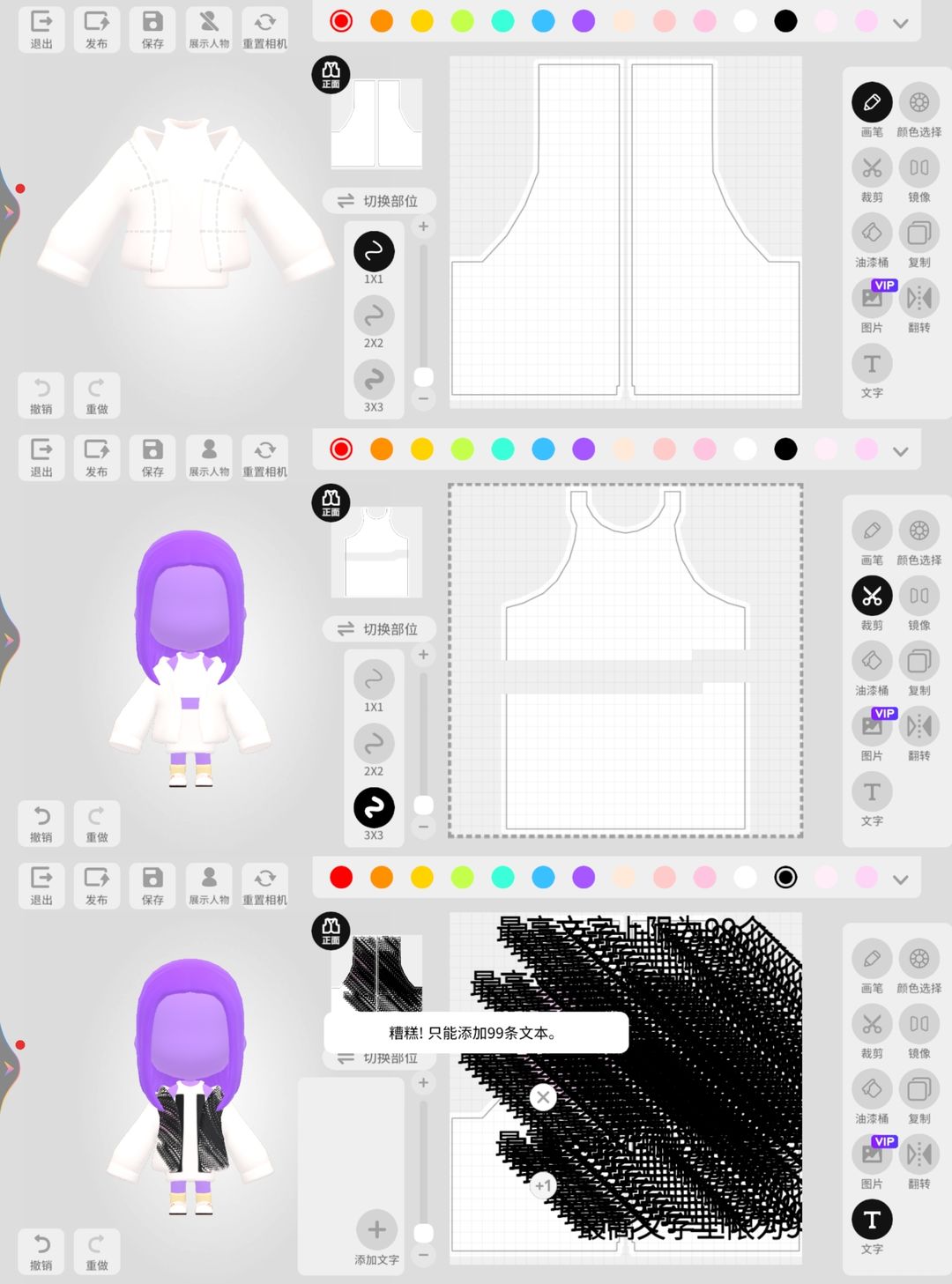
〖颜色选择〗在颜色上并没有限制,你可以任意调出需要的颜色并保存,保存的颜色上限为两排,想取消该界面?再点击一次“颜色选择”即可关闭。
〖镜像〗如需画出对称图案可以使用该功能,两种颜色框之间便是对称线。
〖复制〗往下滑将有更具体的示例。
〖翻转〗分为垂直和水平两种翻转。
垂直为左右翻转,水平为上下翻转。
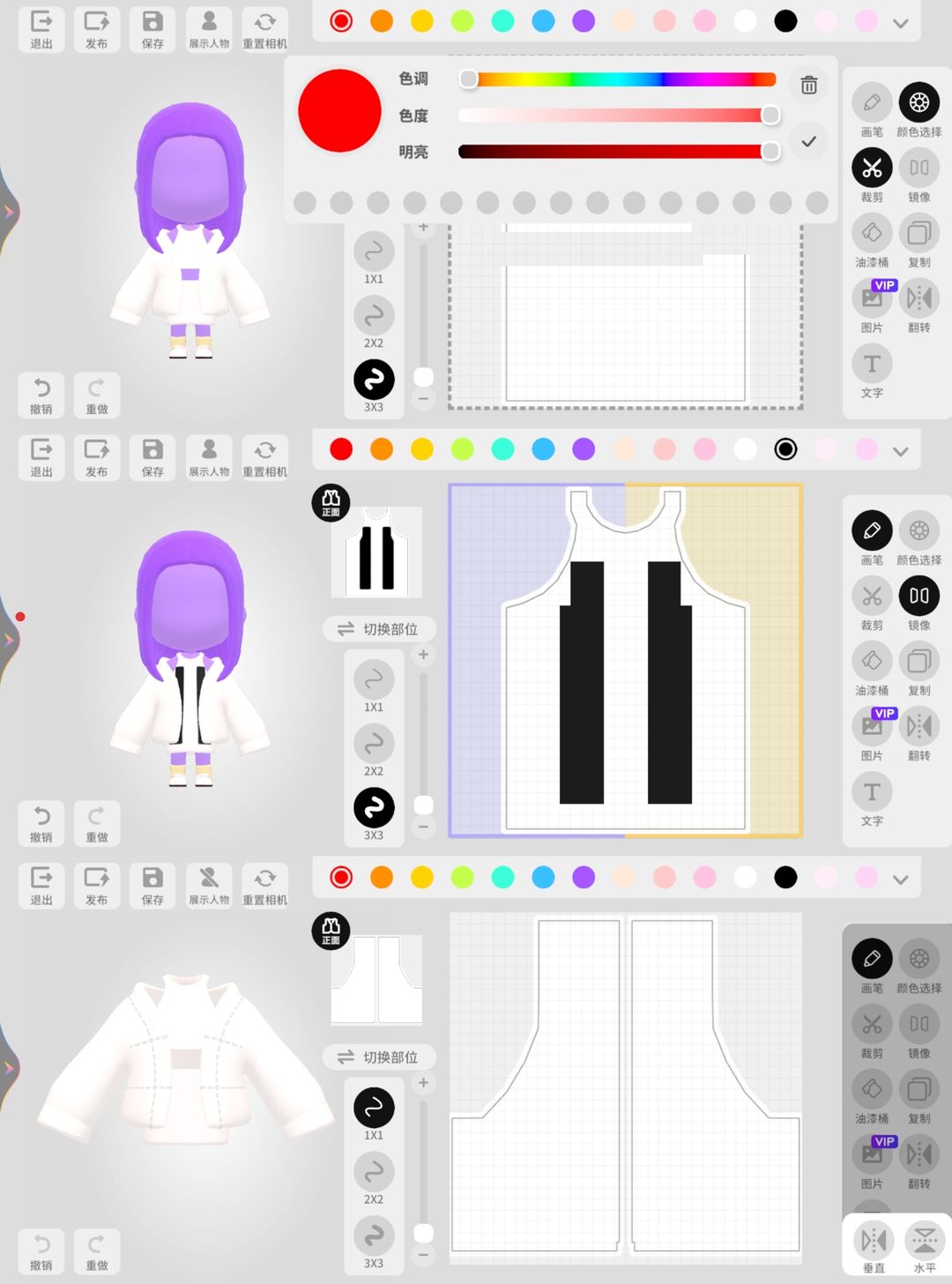
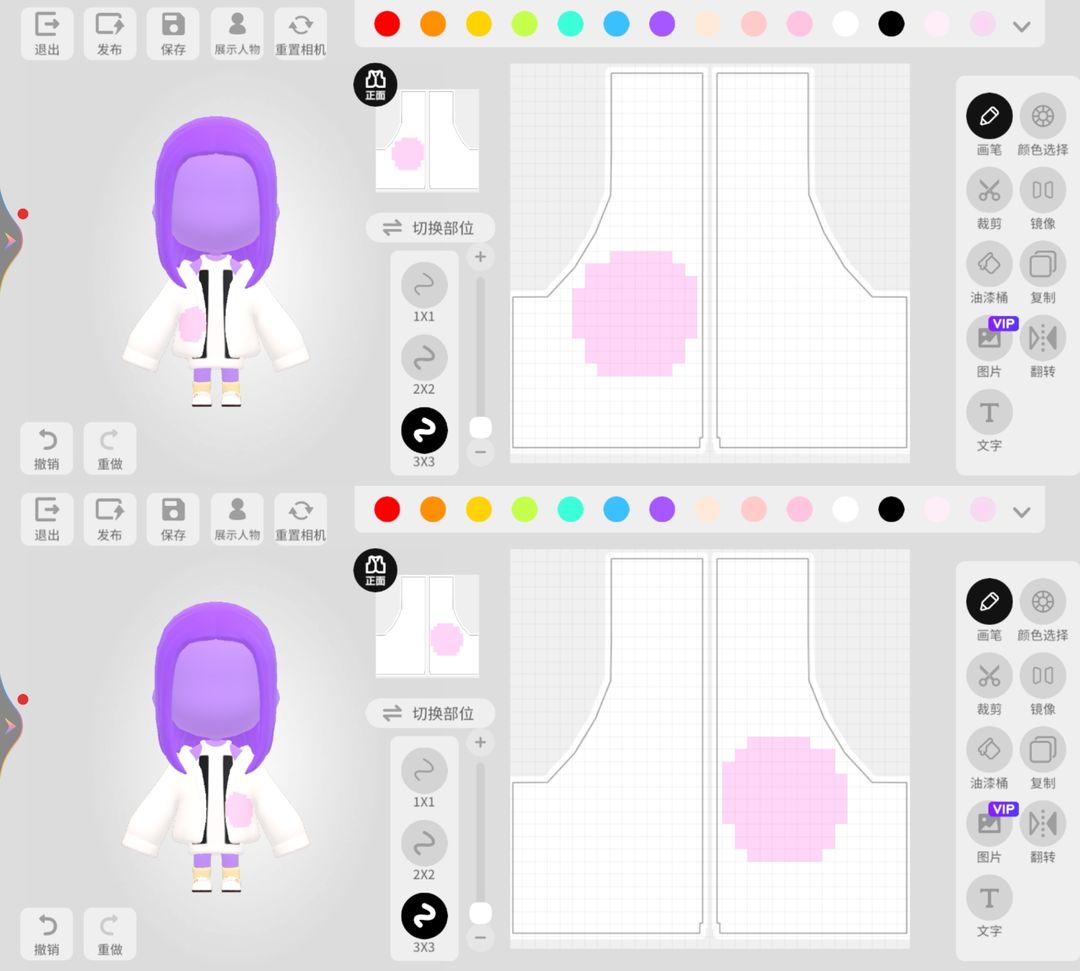
垂直翻转

水平翻转
下面我们来试一试使用这些功能:
1.首先画出一侧眼睛。
2.复制眼睛,粘贴到另一个部位。
3.翻转另一侧不对称的眼睛。
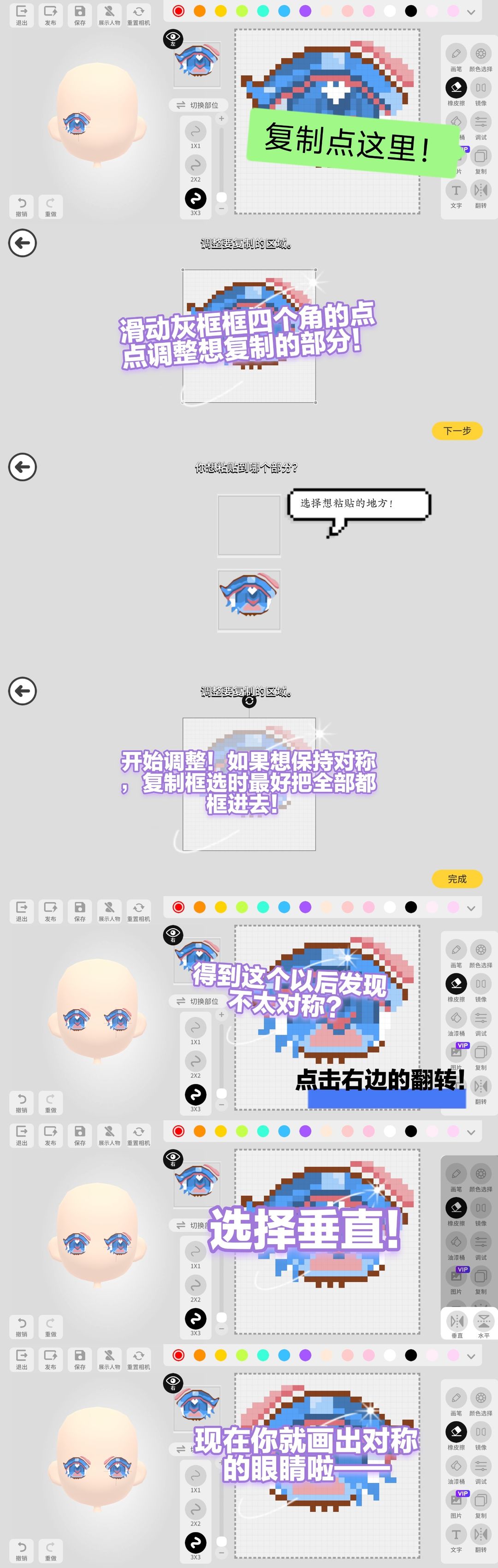
其他功能:
〖退出〗返回形象工作室。
〖发布〗直接上传你制作的装扮到社区商城。
〖保存〗保存你的装扮,非常建议每隔几分钟就保存一次,更安全不易丢失。
〖展示人物〗使左侧显示出你的角色建模,更方便查看穿上装扮后的效果,左侧展示的位置可以旋转缩放,再点一次“展示人物”即可恢复只展示衣服的界面。
〖重置相机〗恢复所有旋转缩放到初始状态。
〖撤销〗不小心画错某一部分时可以撤回。
〖重做〗恢复上一次撤销之前的状态。